前言:如果你覺得閱讀不方便,可以私信我,我發word文檔給你。
1.怎樣删除Word文檔中的所有數字、所有英文、所有日文?A:都是用替換功能來完成。
一、删除所有數字。有時候,出于特殊的需求,需要把Word文檔中的全部數字删除,所謂“删除”,就是替換成“無”。故可以使用軟件的替換功能(快捷鍵Ctrl H)。操作:在替換窗口中,光标放置于【查找内容】框内,點擊【更多】-->【特殊格式】-->【任意數字】,然後光标放置于【替換為】框内,什麼也不輸入,再點擊全部替換就行了。
二、删除所有英文。在替換窗口中,光标放于查找框内,【特殊格式】-->【任意字母】,替換框内什麼都不輸入,點擊全部替換,即可将所有英文字母全部删除掉。或者在查找内容中輸入[a-zA-z],并勾選使用通配符,點擊全部替換。再或者,查找内容為[^1-^127],勾選使用通配符,全部替換,效果同樣。
三、删除所有日文平、片假名。查找框輸入[ぁ-ヾ],替換框為空,勾選使用通配符,點擊全部替換即可。
總結:同理可以用此法替換其他符号。
2.word中^p代表什麼?A:這是回車鍵的符号。^p代表段落标記,在查找替換按鈕的查找中輸入^p,替換中什麼也不輸入,點擊全部替換,文檔中的所有回車将都會被取消。
3.word中^13代表什麼?A:^13合起來就是回車,因為13這個數在ASCII碼是回車符,所以在WORD通過^這個轉義符号把變成了回車符。
4.word為什麼修改頁碼後每一頁的頁碼都一樣?A:word中頁碼要自動生成的才可以連續,手動修改的就會每一頁都一樣。所以我們按照默認自動生成頁碼來操作最方便,無需手動輸入頁碼。
頁碼不能夠人工輸入的。在點擊頁眉和頁腳工具欄上的插入頁碼工具插入的,是一個“域”,可自動根據文檔的位置等方式變化而相應變化的。如果人工輸入的話就是文本了。
5.word裡面插入頁碼,第一頁頁碼應該為1,為什麼會是0呢?A:這是因為設置了起始頁碼為0,修改頁碼格式讓其從1開始即可。法一:在插入頁碼之前先設置好頁碼格式,操作:【插入】-->【頁碼】-->【設置頁碼格式】,修改起始頁碼為1即可。法二:已經插入頁碼了,雙擊頁碼,【設計】-->【頁碼】-->【設置頁碼格式】,修改起始頁碼為1即可。
總結:office裡對于某個對象的格式編輯都是打包在一起的,想要改變什麼,你肯定能想到一定有某個地方可以集中編輯這個對象,即【設置××格式】,在這裡一定能實現你的目的。
6.如何在指定的頁面插入頁碼并從這裡開始計數?A:有的頁面我們不希望它被算入頁數之内,比如封面、序言、目錄等,因此需要設置一下從哪裡開始頁碼的計數。思路是,把文章分斷成2部分,如果在第二部分插入頁碼,那麼頁碼就管不到第一部分。具體操作:①把光标放在第一部分文章的最末尾(或者第二部分的最開頭)-->【布局】-->【分隔符】,選擇分節符裡的【下一頁】,分節符顧名思義就是把文章分斷成了2節,這樣我們分别去操作這2個部分就不會受到另一部分的幹擾。②光标放在在第二部分任意位置,【插入】-->【頁碼】,選一款自己喜歡的頁碼插入,關閉【鍊接到前一節】,這樣頁碼也被分斷成了2節,此時我們隻需要把第一節删掉,把第二節的起始頁碼設置為第一頁即可。
7.word中如何快速讓某些内容單獨一頁(巧妙分頁)?A:在使用word編輯文檔時,我們常常把某些内容單獨放在一頁,我們希望無論怎麼操作文檔,無論何時何地,這部分内容都是單獨為一頁的,這個怎麼實現呢?最常用的辦法就是一直按回車鍵去調整,直到所有要放的都單獨為一頁為止,但這樣的方法常會出現許多的問題,比如如果前面的内容稍有改動,就會影響到這一頁,而且這個方法又很慢。那麼如何進行巧妙分頁呢?把光标放到需要分隔的地方-->【布局】-->【分隔符】-->【分頁符】即可實現分頁。也可直接【插入】-->【分頁】,一樣效果。
8.word導出為pdf後,為什麼不顯示圖片?A:一般word自身的設置是輸出為PDF時不顯示圖片和圖形,我們自己設置即可。【文件】-->【更多】-->【選項】-->【顯示】,勾選“打印在word中創建的圖形”和“打印背景色和圖像”,這樣,你所創建的圖形、背景色、圖片都可以顯示在PDF中了。這時候你可以點擊【打印】-->【預覽】,看看圖片是否已經能夠顯示了。
9.word斜線表頭怎麼做?A:選中表格的某一格或幾格,【開始】-->【段落】-->插入斜框線;或者【表格工具】-->【設計】-->【邊框】-->插入斜框線。然後處理文字的部分,輸入2行文字(即姓名和性别排成2行),将“信息”右對齊,“姓名”左對齊即可。
多斜線表頭的制作:【插入】-->【形狀】-->【直線】繪制即可,文字部分用插入文本框解決。
10.word如何自動生成目錄?A:①點擊【視圖】-->【大綱視圖】,選取要設置為目錄的行,按住Ctrl鍵可以多選,②然後點擊上面方框中一個“正文文本”,彈出菜單欄,看看需要設置幾級,這裡設置二級,行數前面出現加号符号,表示設置成功。③在二級目錄下再設置三級、四級、五級,同樣是選取行,然後點擊上方“正文文本”,選擇需要設置的幾級。點擊【顯示級别數】,可以顯示菜單隻查看幾級的行,如選擇2級,在大綱視圖下隻查看2級的行。④最後,把指針移動到你想要插入目錄的地方,【引用】-->【目錄】,就自動生成目錄了。
注意:大綱視圖下,第一級别就對應第一大标題,第二級别對應二級标題,以此類推。
11.如何删除Word中含有指定内容的整行?A:有時我們需要把含有特定字眼的所有行都删掉,可以使用替換功能來實現這個目的。打開Word的查找替換窗口,單擊【更多】按鈕,勾選“使用通配符”。例如在查找内容處輸入“答案*^13”,替換為處什麼都不填,單擊【全部替換】即可。
12.word如何設計的更好看?A:①字形結合(文字和圖形、表格、圖片等結合),關于圖形,我覺得可以發揮自己的創造力,運用【插入】-->【形狀】,自己進行繪畫,大膽一點,随便畫就行,展現自己的獨特創意。②word排版功能比較強,但是在圖形、顔色、美觀上不夠,需要借助其他軟件,例如ppt、excel、ps等,把這些工具都用起來,才能做出一個精美的word文檔。
13.如何插入頁眉頁腳?A:法一,【插入】-->【頁眉/頁腳】。法二,直接在頁面頂端或底部雙擊就可以插入普通格式的頁眉或頁腳,這個比法一更快捷。
14.怎麼去掉頁眉的橫線?A:情況一,有時候我們删除了頁眉,但是發現橫線還在,沒有删掉,想删又删除不掉;情況二,這個頁眉你不想保留橫線,隻想要文字等等内容就夠了;以上2種情況我們怎麼删除這條橫線呢?法一,設置為無框線。步驟:鼠标雙擊頁眉,全選頁眉中的内容-->【開始】-->點擊段落選項卡中的【框線圖标】-->選擇【無框線】即可,再雙擊頁面中間,就能看到頁眉已經沒有橫線了。法二,邊框和底紋。步驟:鼠标雙擊頁眉,全選頁眉中的内容-->【開始】-->點擊段落選項卡中的【框線圖标】-->選擇最後一項【邊框和底紋】,在彈出的面闆中取消下邊框即可。法三,樣式格式清除。這種方式會将頁眉中的文本格式全部恢複到初始狀态,因此橫線就被消除了。步驟:雙擊頁眉,全選其中内容-->【開始】-->【樣式】下拉按鈕-->【清除格式】即可(或者直接【開始】-->字體欄的【清除格式】按鈕)。
15.在word表格中,如何将某一行整體上/下移?A:shift alt ↑或↓。此操作不僅适用于移動表格的行,還适用于移動其他内容(如正文文本、圖片、整個表格等)。
16.如何看表格有多少行多少列?(尚有疑問)A:表格行列數比較少的時候我們可以直接看出來,但比較多的時候去數就很麻煩,我們可以通過以下方法看表格的行列數。法一,選中表格-->右鍵【表格屬性】可以看到表格的行列數,如果把指針放到某個格子裡再查看【表格屬性】,可以看到該格子處于表格的第幾行第幾列。法二,選中表格的第一列-->【開始】-->段落【編号】,就可以給表格每一行編号,能直觀的看到表格一共有幾行。
疑問:如何讓自動插入的數字在表格中居中?
17.如何查找重複文字?A:有時候我們可能輸入重複了文字,如何查找出來呢?【開始】-->【高級查找】--> 輸入([!^11^13]@)\1-->勾選上【使用通配符】,并打開【閱讀突出顯示】(不過我的電腦一點擊閱讀突出顯示按鈕就會卡住,不知道為啥)-->【查找】,即可找出重疊的字。
18.如何插入大括号?A:【插入】-->【形狀】-->大括号,插入後可以在格式裡調節粗細度、顔色等。不過office的大括号不夠圓滑,比較僵硬。在編輯其他地方時,有時候大括号會和其對應的文本内容産生相對移動,所以我一般把大括号和其文本内容放到一個文本框裡。
19.如何設置部分文檔不可編輯?A:有時候需要專注編輯某一個部分而同時其他部分不可被改動,故需要設置局部能夠編輯。原理:我們選中一文字部分設置其可以編輯,那麼其餘未被選中的文字都不可以被編輯了。步驟:①選中一部分文字-->【文件】-->【信息】-->【保護文檔】-->【限制編輯】,②在彈出的對話框中,勾選第2條并設置第一點類型為【不允許任何更改】(這是對整個文檔的權限設置,即全部不允許進行更改),再勾選第2點店例外項【每個人】(勾選這一點的意思是,剛才我們選中的這部分文本是例外的,每個人都可以對其進行更改)。③點擊第3條【啟動強制保護】,然後會彈出對話框讓你設置密碼,當然也可以不設置,直接點擊确定即可。
提升:這裡總結了“保護文檔”裡的“限制編輯功能”,“保護文檔”還有其他幾個功能,如:以隻讀方式打開、加密文檔等,見下圖,使用方法也差不多,此處不再贅述。
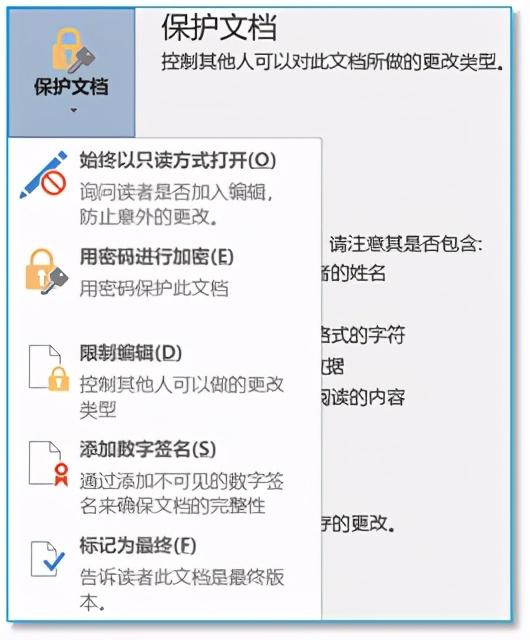
保護文檔
20.如何批量删除括号裡的内容?A:首先選中所要操作的文本區域,使用【替換】功能,查找框輸入(*),替換框輸入(),勾選使用通配符,點擊【全部替換】即可。
注意:其他類型的括号操作同理。
提升:如何把括号和括号裡的内容一并删除?搜索框的輸入公式是\(*\),這個小括号可以替換為其他任意括号,例如方括号、尖括号、大括号等。需要注意的是,①原文中使用的是中文還是英文的括号,這裡就要輸入相應的括号;②記得勾選使用通配符。
21.如何在每一行前面都加上特定的字?A:有時候每行或者每一段前面需要有提示文字,如果一個個去插入會很麻煩,我們可以批量插入。原理:先确保我們想要插入提示文字的那段文字前面有段落标記,然後用替換功能把這些段落标記替換為提示文字即可。操作:①在首行前面敲一下回車形成一個段落标記,因為其他段落的前面都有段落标記,隻有首行前面沒有,我們得自己加一個。②【開始】-->【高級查找】-->查找框寫入“^p”,替換框寫入“^p提示文字”,點擊全部替換即可。③最後再删除剛才我們在首行輸入的回車。
注意:①哪兒想要替換就得哪兒有段落标記,不想替換的地方不能有段落标記,否則就多替換了。
②什麼是段落标記?是我們在word中敲擊回車鍵後出現的彎箭頭标記,該标記又叫硬回車,在一個段落的尾部顯示,包含段落格式信息,在word中的代碼是^p。
③段落标記的顯示和隐藏方式:勾選【文件】-->【更多】-->【選項】-->【顯示】-->勾選段落标記。我一般直接勾選一個最下面那個【顯示所有格式标記】,這樣在編輯界面就能看到所有标記了。
還有一個快捷方式可以顯示和隐藏段落标記:【開始】-->【段落】欄的最右邊那個2個箭頭,可以顯示和隐藏段落标記;但這個方法如果不先按照上面的常規方法取消勾選段落标記的話是不起作用的,因為你看下圖,說了是“始終”顯示這個标記,因此這裡我們說的快捷方法無法隐藏段落标記,隻能一直顯示着。
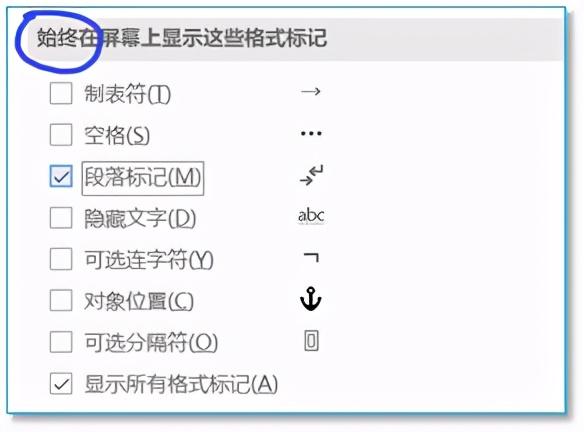
始終顯示這些格式标記
④顯示段落标記是為了更好更清楚的編輯,隐藏段落标記是為了檢查文檔是否美觀。
22.如何在word中插入背景?A:法一,【設計】-->選擇頁面背景欄的【頁面顔色】-->【填充效果】-->【圖片】。法二,【設計】-->【水印】-->【自定義水印】-->【圖片水印】。法三,插入圖片,圖片格式設置為“襯于文字下方”。法四,插入頁眉,編輯頁眉,在頁眉插入圖片,格式設置為“襯于文字下方”。
疑問:用法一設置的背景圖片,導出為PDF後為啥變成了很多很小的一排一排的圖片呢?
23.如何查找出某個關鍵詞在全文的數量、位置并标記出來?A:法一,使用查找功能。①【開始】-->【高級查找】,輸入查找内容,勾選“使用通配符”,勾選“閱讀突出顯示”,勾選“在主文檔中查找”,關閉對話框即可看到目标關鍵詞已經全部被選中了。②此時不能操作,否則選中狀态就消失了,應該設置“文本突出顯示顔色”或者“字體顔色”,然後才能放心的一個一個修改。此外,你如果不是要對這些關鍵詞進行編輯,而是要全部删除,那麼可以在第一步之後直接delete即可,或者直接用【替換】功能,設置替換内容為空。法二,使用替換功能。例如,在查找框輸入“哈喽”,在替換框也輸入“哈喽”,光标放在替換框,點擊【格式】,設置突出顯示即可,或者點擊【格式】-->【字體】,設置醒目的字體和顔色以示區分。
注意:①“閱讀突出顯示”和“突出顯示”有區别,前者僅僅是對查找結果的一種選中狀态,後者是實實在在的對文本的格式更改。②查找與替換中“突出顯示”有3種模式,突出顯示、非突出顯示、無。
提升:以上是關于如何突出顯示,那麼如何把突出顯示去掉呢?隻需利用替換功能,把查找框的格式設置為突出顯示,替換框的格式設置為非突出顯示即可。
24.如何設置底紋顔色?A:法一,【設計】-->【頁面邊框】,在彈出的對話框中,可以設置選中段落的邊框、底紋,整個頁面的邊框;這三個功能都可以設置所應用的範圍。法二,快捷方式。【開始】-->【段落】的最右下2個圖标下拉按鈕。
注意:“底紋”和“突出顯示”的區别是啥呢,個人感覺好像沒什麼區别。
25.如何設置表格的風格和格式?A:法一,插入表格後可通過【表格工具】的【設計】可設置表格風格,【布局】可設置表格格式;法二,選中表格,右鍵進行快捷設置。
注意:①點擊表格左上角的“四向箭頭”代表選中整個表格,且拖動它可以往四個方向移動表格。②表格右下角有個小方框,可以縮放表格。③對表格進行編輯時,後退鍵代表删除單元格或表格,delete鍵僅代表删除表格中的内容;把表格和其他内容同時選中時,後退鍵和delete鍵都表示完全删除(即表格和表格裡的内容、其他内容)。
26.表格轉文字的方法?A:法一,選中表格-->【表格工具】-->【布局】-->【轉換為文本】,選擇一種轉換類型即可。其中,①默認的是按照制表符轉換,文本轉換後仍然像表格那樣排列,表格邊框變成了一個文本框;②按逗号轉換,文本轉換後仍然像表格那樣排列,空白間隔都變成了逗号連接,比較緊密,表格邊框變成了一個文本框;③按段落标記轉換,轉換後,每一格鬥變成了一個段落,轉換過後沒有文本框;④還可以設置你想按照什麼符号來轉換。法二,這是個偷懶的辦法。選中整個表格并複制,右鍵粘貼-->【隻保留文本】,這樣得到的結果類似于按照制表符轉換,隻不過沒有文本框。
注意:①所謂轉換類型,即原本這些文本是用表格的線條分隔開的,你希望這些内容轉換為純文本之後用什麼符号隔開。②制表符:制表符(也叫制表位)的功能是在不使用表格的情況下在垂直方向按列對齊文本。就是說,你不用表格也可以把文本對齊的像表格那樣整齊。你在office或編程環境中按Tab鍵就是插入橫向制表符。
27.怎樣按字母先後給段落排序?A:法一,既然是給段落排序,那得先确保都是段落。①全選文檔,【插入】-->【表格】-->【文本轉換成表格】,這時你會發現每一個段落都變成了一格;②然後用【表格工具】-->【排序】對表格排序;③再把表格轉換成文本,就可以了。注意:如果你發現轉換表格之後是混亂的,不要緊,轉換回來之後是好的。法二,在段落前輸入序号(可以是數字、字母)-->選中需要排序的段落-->點擊開始選項卡中的【排序】(即A到Z和一個箭頭的圖标),進行設置一下,即可排序完成,最後再删掉序号。法三,和法二一樣,選中需要進行排序的段落,用【排序】功能,對之按照拼音或筆畫等進行排序,這樣就不用像法一那樣先轉換成表格。
提升:不僅是段落,其他内容的排序同理。
28.為什麼用逗号隔開的2個英文單詞,word提示輸入錯誤?A:在英文書寫中,單詞後面打了标點符号,要再空一格才能輸入下一個單詞。其實這也可以理解,英文的标點符号特别小,空一格才更清晰。
29.如何給文字加上注音?A:word可以自動給中文、日文注音。操作:選中文本-->【開始】-->【字體】-->【文】,在彈出的對話框中可以根據自己的需求設置拼音的對齊方式、拼音距離文本的高度(偏移量)、拼音的字體字号、手動修改拼音、清楚該段文本的拼音。
提升:如果想要拼音出現在文本的右側,隻需剪切該文字,粘貼時選擇【隻保留文本】即可。
30.如何删除所有空行?A:使用【替換】功能,查找框内輸入“^p^p”,替換框内輸入“^p”,點擊全部替換即可。
個人理解:每次換行就會出現一個回車(^p),連着出現2個回車(^p^p)就說明有一行是空行,因此把“^p^p”替換為“^p”就可以了。
31.為什麼文檔隻能編輯左邊部分?(尚有疑問)A:有時候我們從網頁或其他地方複制了文本過來,但編輯的時候發現格式怪模怪樣的,例如隻能編輯左邊部分,這可能是以下原因造成。①設置了右縮進,取消右縮進即可;②設置了分欄,取消分欄即可;③可能是強制換行,選中目标段落,查找^p,替換框不輸入,點擊替換。
注意:不要直接往word中複制,先複制到記事本中再複制到word中比較穩妥。
32.word發現無法讀取的内容?(尚有疑問)A:一次,我插入了一個系統自帶的封面,我給它加了一張圖片,不料關閉文檔後再打開時卻打不開了,後來多次試驗是因為我更改了這個封面導緻每次打開這個文檔都會提示“word發現無法讀取的内容”。這個問題雖不影響什麼,仍可以繼續打開文檔,但還不知如何解決這個問題,是我操作上的錯誤還是什麼嗎?
33.如何插入自定義封面?A:word自帶的封面實在太少且又單一,因此我們可以自己制作封面。法一,随便插入一種系統自帶封面,把裡面的内容全删了,插入自己的圖片和文字,圖片格式設置為“襯于文字底部”,其他的,按照自己喜好設計即可。
提升:如何保存自己設計的封面以便于下次使用呢?選中word插入的圖片-->【插入】-->【封面】-->【将所選内容保存到封面庫】,在彈出的對話框稍作設置,這樣就把自己的封面保存到封面庫了。
,更多精彩资讯请关注tft每日頭條,我们将持续为您更新最新资讯!



